在CAD设计过程中,有时候会需要按照一定的规律添加编号,最简单的方法就是一个个手动输入,可当数量较多时,纯手工输入效率就太低了。这时有些新手设计师就要问了CAD软件中难道没有像Excel中那种可以使编号自动递增的功能吗?当然有!直接调用CAD文字递增功能便可实现,本文小编就来给大家分享一下浩辰CAD软件中通过调用CAD文本递增命令来实现编号自动递增的操作技巧吧!
CAD文本递增应用实例:编号自动递增
1、启动浩辰CAD软件后打开需要操作的图纸文件,点击插入单行文字,输入:1。
2、在菜单栏中找到并点击【文字】—【文字递增】。
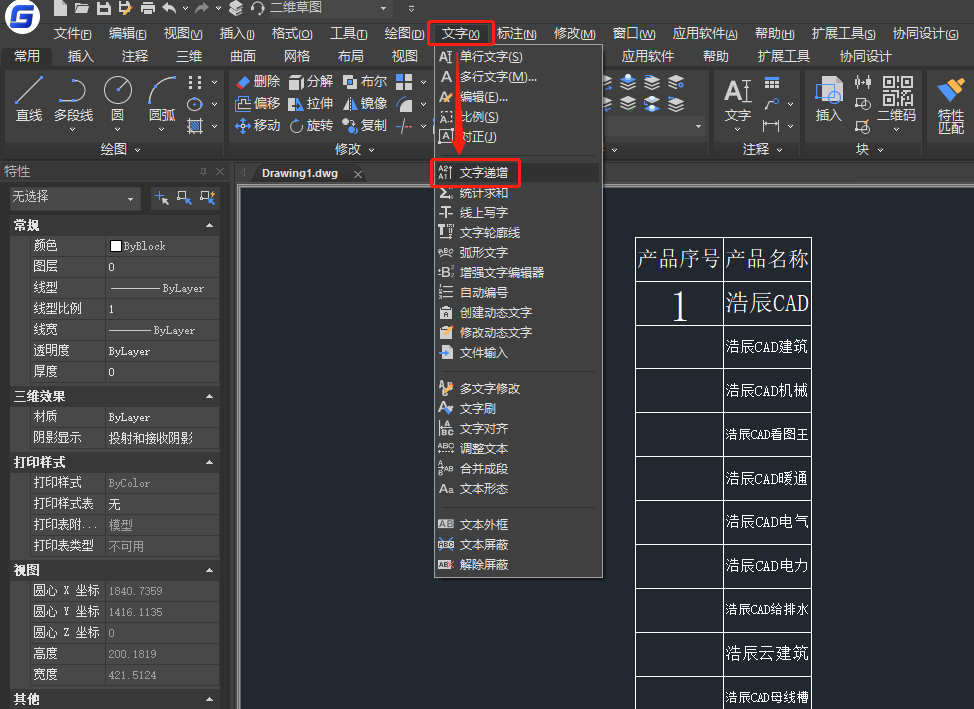
根据命令行提示在图纸中选择需要递增的数字/字母,比如:刚刚输入的数字【1】,此时回跳出【增量】对话框,根据自身需求合理设置CAD文字递增的间距、数量、增量即可。
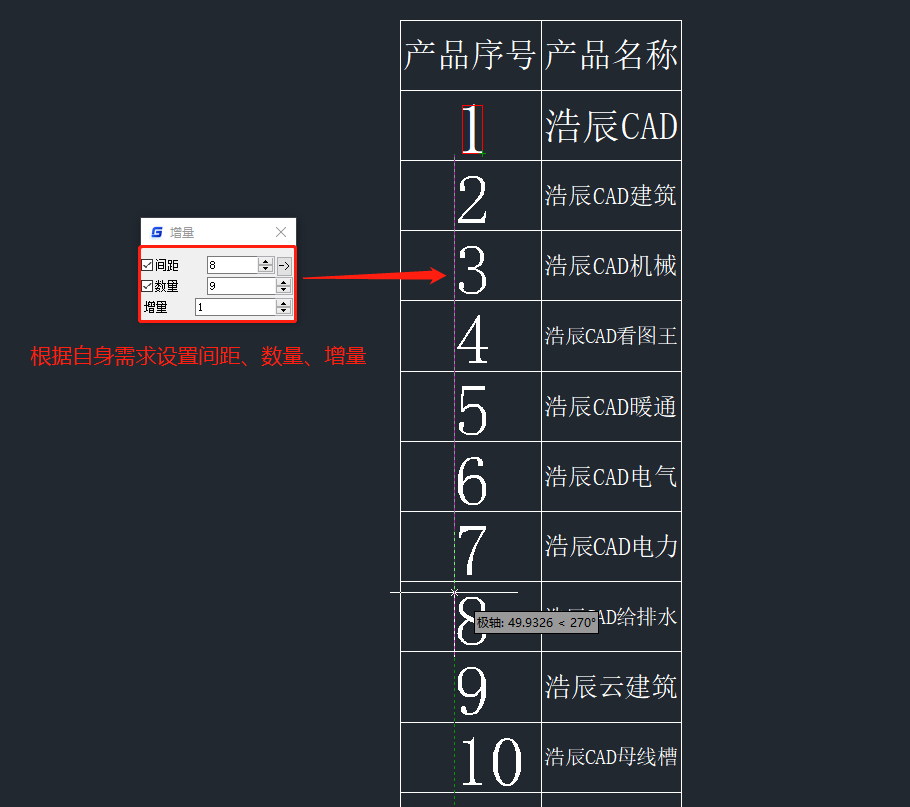
注意:选取的增量数字或者字母一定要是单行文字,如果选择的是多行文字的话,无法进行CAD文字递增操作。
上述CAD教程中小编给大家介绍了浩辰CAD软件中通过调用CAD文字递增命令来实现编号自动递增的具体操作步骤,你学会了吗?想要了解更多CAD实用技巧请持续关注浩辰CAD官网教程专区,小编后续将会给大家分享更多精彩内容哦!

2024-03-14
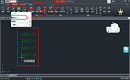
2023-06-09

2020-07-02
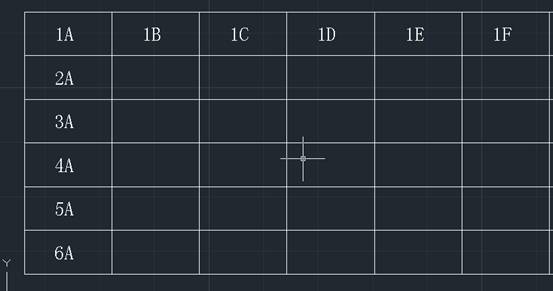
2019-08-06
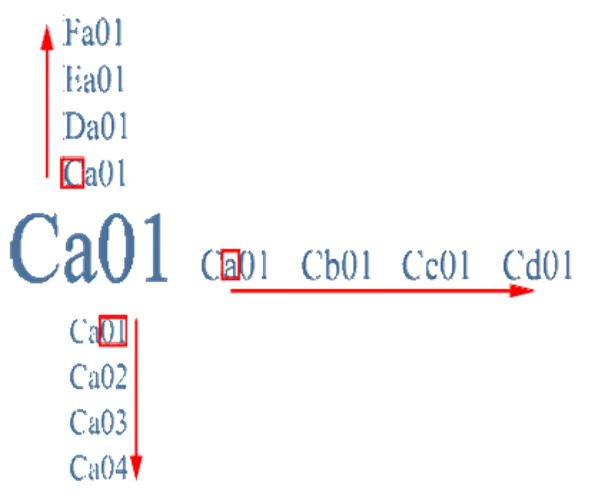
2019-04-22

2023-11-30
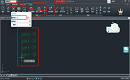
2023-07-28
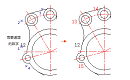
2022-08-25
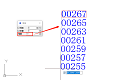
2022-08-23

2024-04-23

2024-04-22

2024-04-22
